Jak powstrzymać telefon przed słuchaniem

- 3356
- 616
- Roland Sokół
Twój smartfon może nie podsłuchiwać ani słuchać Cię przez całą dobę. Jednak zdecydowanie rejestruje i przesyła Twój głos (online) podczas korzystania z wirtualnych/cyfrowych asystentów i innych aplikacji. Ten samouczek pokaże, jak powstrzymać urządzenia mobilne przed słuchaniem cię i przesyłania nagrań głosowych.

Czy Twój telefon cię słucha?
Urządzenia Apple mają oprogramowanie do rozpoznawania mowy, które aktywuje mikrofon telefonu tylko do wprowadzania głosu, gdy wykrywa hotka „hej siri”. Apple stwierdza również, że interakcje głosowe z Siri nie są powiązane z identyfikatorem danych i e-maila itp.
Spis treściGoogle rejestruje również głos, gdy korzystasz z usług takich jak asystent, mapy lub wyszukiwanie na urządzeniu z Androidem lub iOS. Google mówi, że te aplikacje nie podsłuchują ani nie słuchają Cię cały czas. Jednak nagrywają twój głos na kilka sekund wcześniejszego dźwięku, gdy dotkniesz przycisku mikrofonu lub używasz polecenia głosowego „hej Google”.
To gromadzenie danych jest całkowicie legalne. W rzeczywistości zgodziłeś się na rejestrację danych (odczyt: głos), gdy przyjęłeś warunki aplikacji. Na szczęście istnieją sposoby na powstrzymanie asystentów cyfrowych i innych aplikacji przed słuchaniem cię lub zapisaniem głosu.
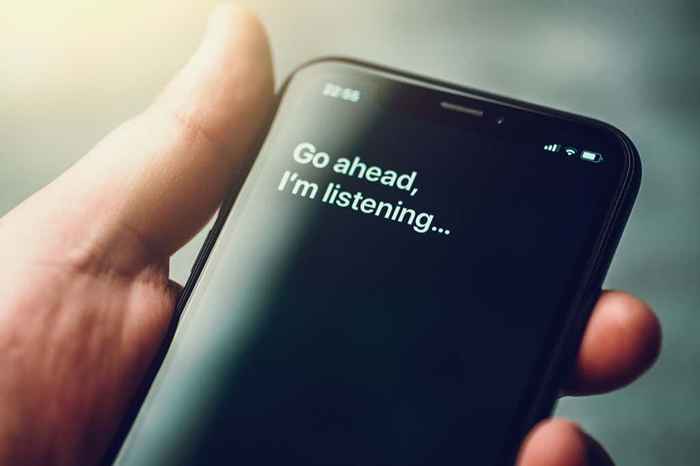
Zatrzymaj Androida przed słuchaniem cię
Wyłączanie słowa „hej Google” powstrzyma urządzenie przed aktywnym słuchaniem cię. Dodatkowo powinieneś wyłączyć dostęp do mikrofonu dla aplikacji Google i Google Assistant. Na koniec powstrzymaj Google przed przesyłaniem nagrań głosowych/audio z urządzenia na serwery Google.
1. Wyłącz aktywację głosową dla Asystenta Google
Google prowadzi nagrywanie głosu, gdy wysyłasz polecenia lub prośby do Asystent Google na urządzeniu z Androidem. Oto jak wyłączyć aktywację głosu Google Assistant na swoim urządzeniu.
- Otworzyć Google aplikacja i dotknij Ikona profilu w prawym górnym rogu.
- Uzyskiwać Ustawienia i wybierz Głos.
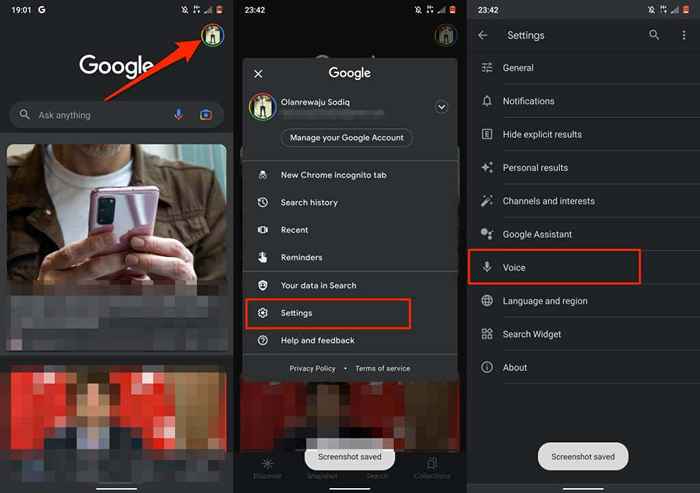
- Wybierać Mecz głosowy, Udaj się do karty „To urządzenie” i wyłącz Hej Google.
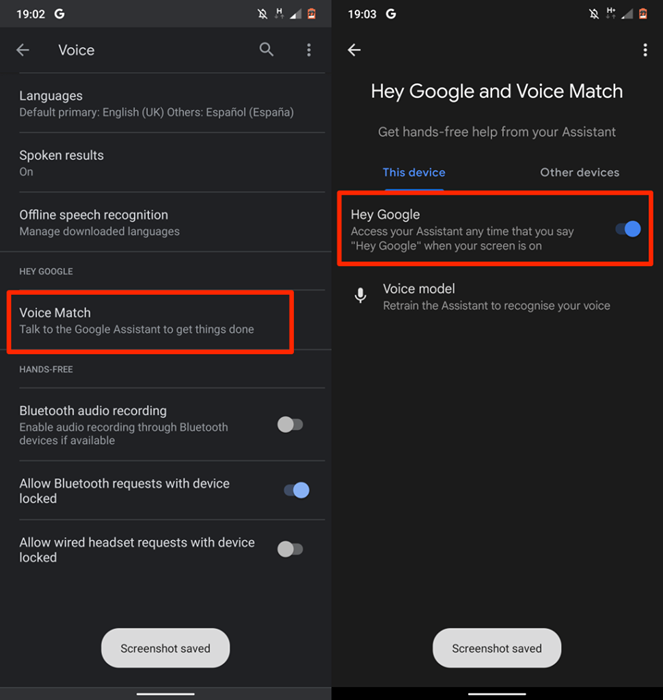
Alternatywnie wybierz Asystent Google W menu Ustawienia wybierz Hej Google and Voice Match, i wyłącz Hej Google.
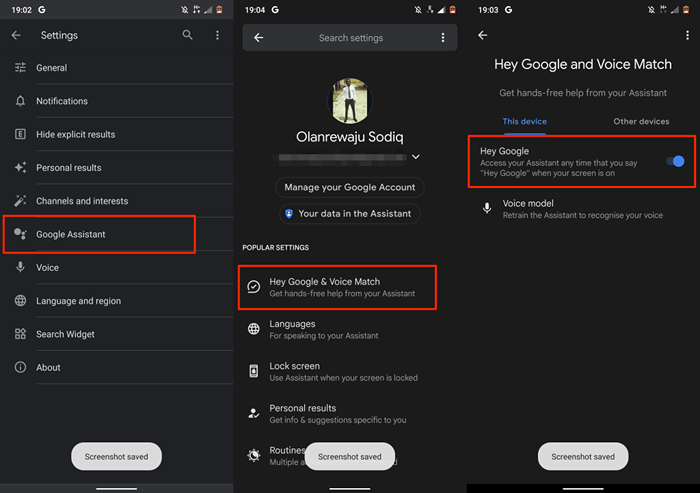
Niektóre aplikacje (Google) mogą nadal słuchać i monitorować głos za pośrednictwem asystenta, nawet po wyłączeniu słowa „hej Google”. Podczas przełączania „Hej Google” na ekranie pojawi się monit, informujący, że asystent jest nadal aktywny w Mapach Google, Android Auto i innych aplikacjach do jazdy.
Uzyskiwać Ustawienie jazdy na wyskakującym okienku i wyłącz Podczas jazdy opcja.
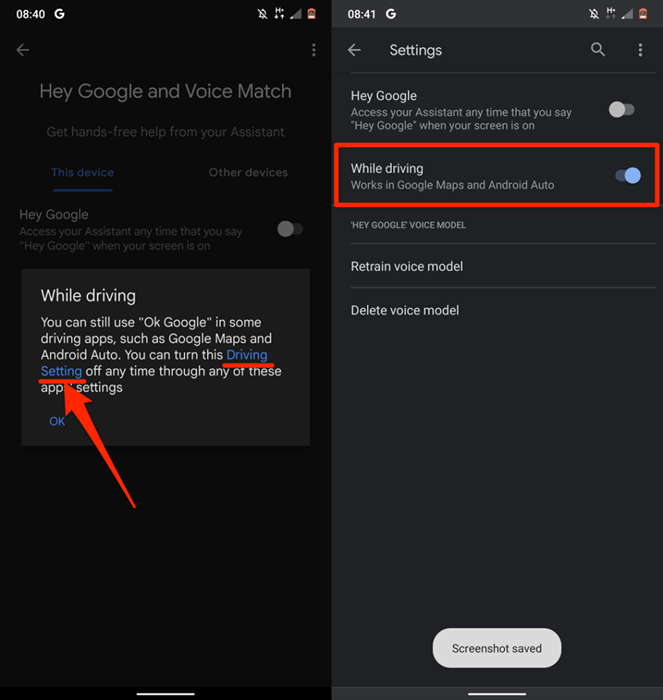
2. Odwołuj dostęp do mikrofonu dla Google i Google Assistant
Jest to bardzo skuteczny sposób na powstrzymanie asystenta głosowego Google i innych aplikacji/usług przed słuchaniem Cię. Należy jednak pamiętać, że wejście głosowe nie będzie działać w aplikacjach bez dostępu do mikrofonu urządzenia.
- Otworzyć Ustawienia App, wybierz Aplikacje i powiadomienia, uzyskiwać Informacje o aplikacji (Lub Zobacz wszystkie aplikacje) i dotknij Google Lub Asystent.
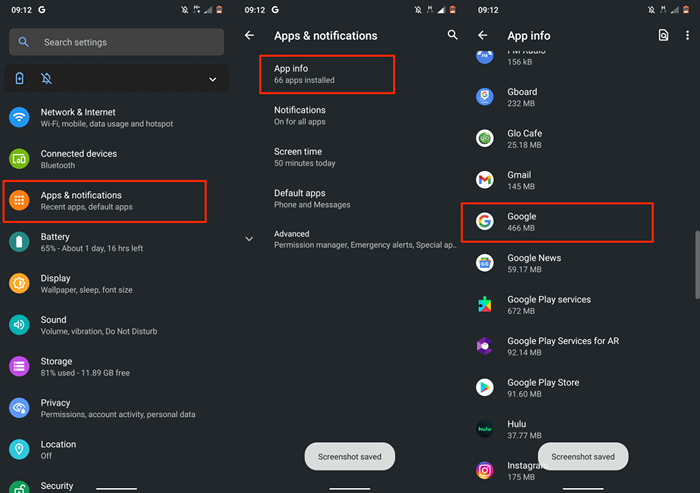
- Wybierać Uprawnienia i dotknij Mikrofon Na stronie Uprawnienia aplikacji.
- Ustaw zgodę na mikrofon na Zaprzeczyć.
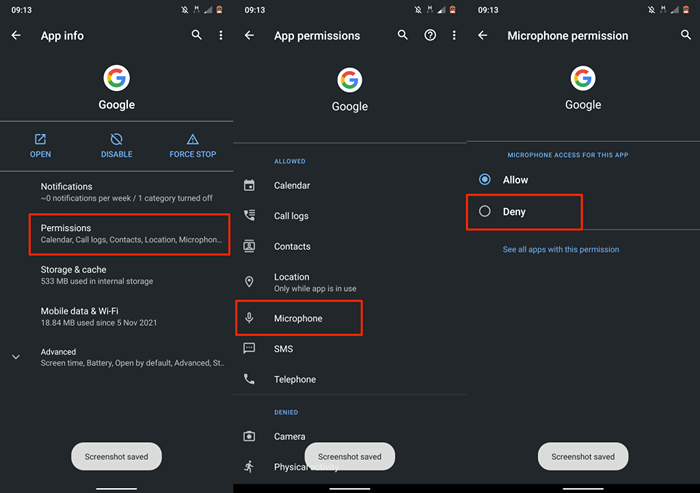
3. Wyłącz nagrywanie audio
Podczas interakcji z usługami Google na urządzeniu z Androidem Google zapisuje nagrywanie głosowe, aby przetwarzać Twoje żądania i poprawia usługi. Zatrzymaj Google przed zapisaniem nagrywania głosowego, jeśli chcesz, aby Twój telefon przestał Cię słuchać.
- Iść do Ustawienia, wybierać Google, i dotknij Zarządzaj swoim kontem Google.
- Przejdź do sekcji „Dane i prywatność” i wybierz Aktywność sieci i aplikacji.
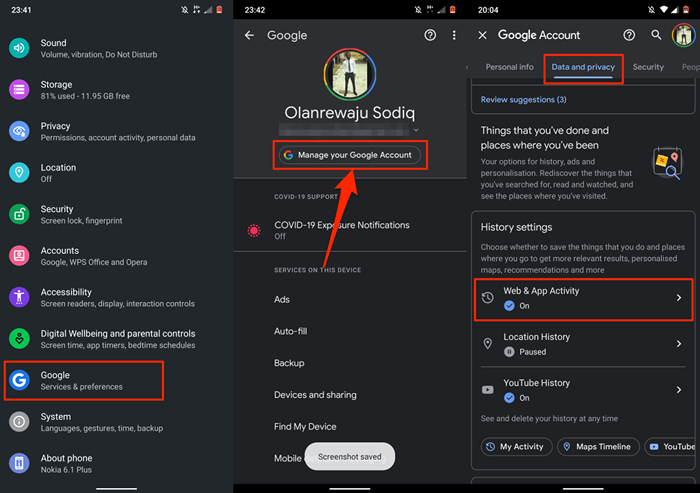
- Odznacz Dołącz nagrywania audio opcja i dotknij Przestań oszczędzać.
- Poczekaj, aż otrzymasz wiadomość sukcesu i dotknij OK Aby zamknąć okno.
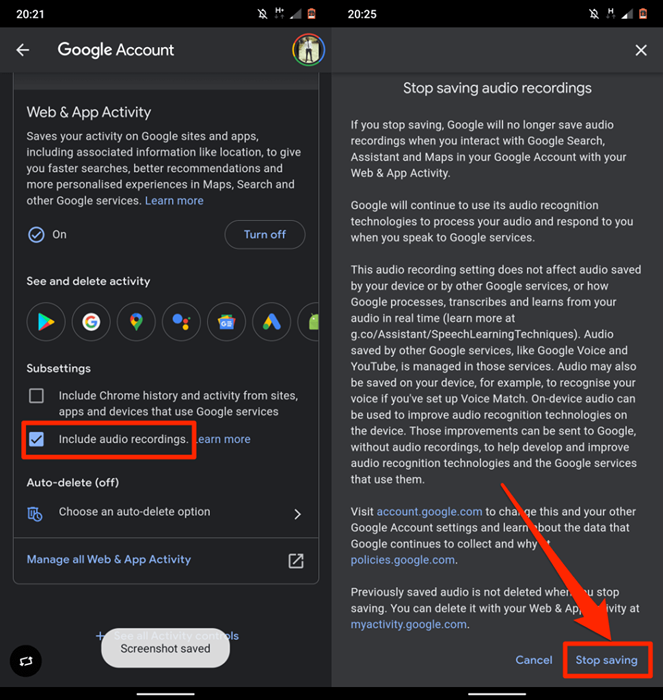
Zatrzymaj iPhone'a lub iPada przed słuchaniem
To, jak powstrzymasz iPhone'a lub iPady przed słuchaniem, będzie zależeć od używanych aplikacji i usług. Jeśli zastanawiasz się, co wywołuje iPhone'a, aby stale słuchać i monitorować głos, aplikacje/funkcje wirtualnych asystentów są powszechnymi winowajcami-jak Android.
W tej sekcji pokażemy, jak powstrzymać te aplikacje/usługi przed uchwyceniem głosu na iPhonie.

1. Umieść iPhone twarzą w dół
Domyślnie iPhone'y z iOS 9 lub nowsze mają technikę „wykrywania twarzy”, która pomaga przedłużyć żywotność baterii. Apple wykorzystuje czujnik bliskości iPhone'a i czujniki światła otoczenia, aby wykryć, czy jego ekran jest skierowany. Gdy ekran jest skierowany w dół na stole lub jakiejkolwiek płaskiej powierzchni, światło wyświetlacza nie pojawi się w ciągu nawet po otrzymaniu powiadomienia.
Możesz także zapobiec słuchaniu Siri lub reagowaniu na wyrażenie „hej siri”, umieszczając iPhone'a twarzą w dół. To nieodłączna funkcja, której nie można wyłączyć.
Jeśli Siri nadal odpowiada, gdy twój iPhone jest twarzą w dół lub pokrycie, asystent cyfrowy jest prawdopodobnie skonfigurowany do zastąpienia ustawień.
Iść do Ustawienia > Dostępność > Siri i wyłącz Zawsze słuchaj „Hej Siri."
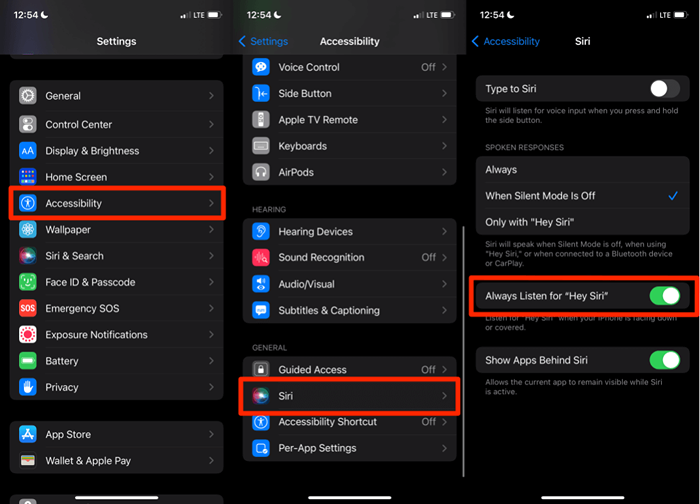
2. Wyłącz aktywację głosu dla Siri
iOS pozwala aktywować Siri, cyfrowy asystent Apple, używając głosu lub przycisku. Jeśli Twój iPhone lub iPad aktywuje Siri głosem, Siri zawsze słucha w tle. Siri zareaguje/aktywuje tylko wtedy, gdy wykryje swoje gorące słowo lub budzi słowo-i.mi., Hej Siri. Aby powstrzymać Siri przed słuchaniem przez cały czas, skonfiguruj iPhone'a do aktywowania Siri za pomocą przycisku.
W ten sposób asystent cyfrowy słucha tylko po naciśnięciu i przytrzymaniu przycisku po stronie iPhone'a.
otwarty Ustawienia, uzyskiwać Siri & Search, i wyłącz Słuchaj „Hej Siri” i pozwól Siri po zamknięciu. To uniemożliwi Twojego iPhone'a aktywnego słuchania poleceń Siri.
Jeśli Twój iPhone obsługuje identyfikator twarzy, włącz dalej Naciśnij przycisk boczny dla Siri Aby włączyć aktywację przycisków dla Siri. W przypadku iPhone'ów z przyciskiem domowym włącz włącz Naciśnij do domu dla Siri.
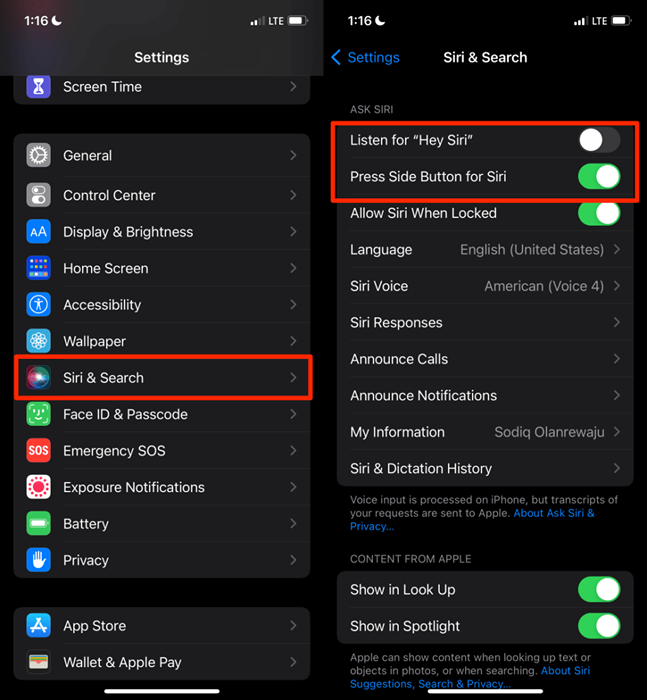
3. Włącz typ Siri
Jeśli nadal nie ufasz Apple swoim głosem, zamiast tego wyślij swoje żądania lub polecenia Siri jako SMS -y.
Zmierzać do Ustawienia > Dostępność > Siri i włącz Typ do Siri.
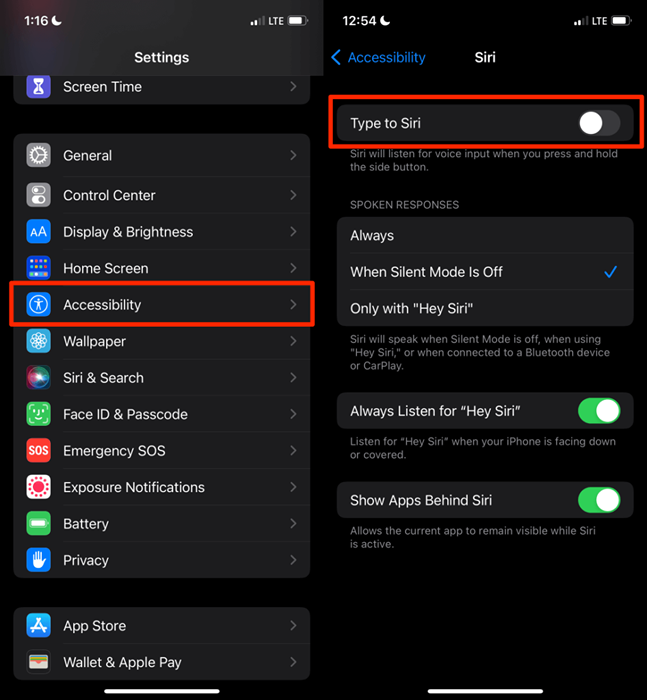
Aby użyć Siri, naciśnij i przytrzymaj przycisk po stronie iPhone'a, wpisz pole tekstowe i dotknij Zrobione Aby wysłać prośbę do Siri.
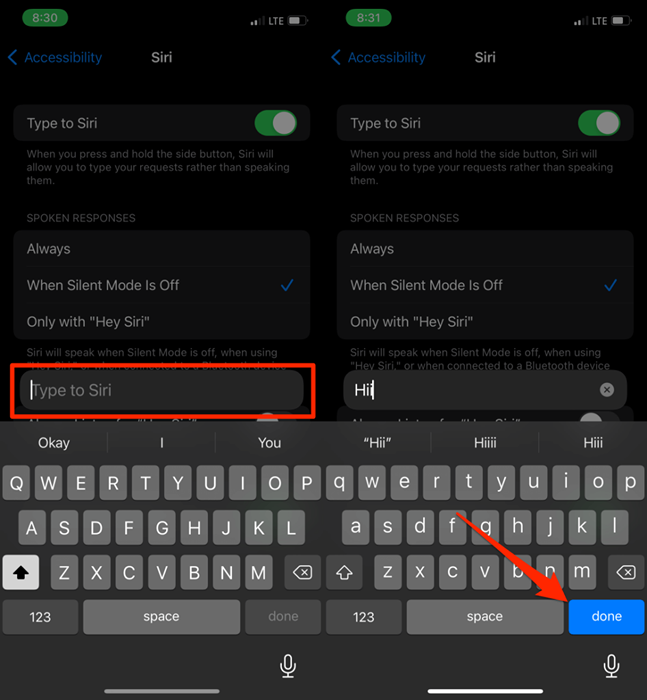
4. Zamknij aplikację Google i Google Assistant
Na urządzeniach z iOS usługi Google nie mogą słuchać klawiatury „Hej Google” po zamknięciu. Zamknij te aplikacje, jeśli nie chcesz, aby słuchały lub nagrywali głos na iPhonie lub iPadzie.
5. Wyłącz dostęp do mikrofonu dla Asystenta Google
Jeśli Asystent Google jest preferowanym asystentem cyfrowym na iPhonie, wyłącz dostęp do mikrofonu dla aplikacji. To uniemożliwi aplikację słuchanie Cię podczas oczekiwania na słowo „oko Google”.
otwarty Ustawienia, wybierać Asystent, i wyłącz z Mikrofon Dostęp do ustawień Assistant Google.
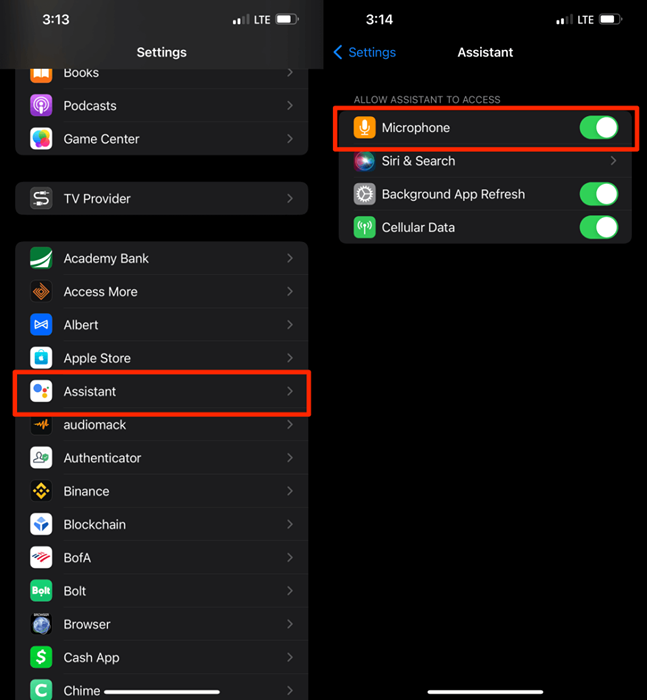
Usuń stare nagrania głosowe na telefonie
W powyższej sekcji pokazaliśmy tylko, jak powstrzymać telefon przed słuchaniem. Tutaj dowiesz się, jak usunąć wcześniej zapisany dźwięk (i nagrywania) przesłane z urządzenia.
Kiedy używasz asystentów cyfrowych, polecenia głosowe i tekstowe są przesyłane do Apple (dla Siri) lub Google (dla Asystent Google). Te firmy będą również zapisać głos, gdy wokalujesz wokal z innymi usługami, które są wyszukiwaniem, mapy, youtube itp.
Chociaż Apple utrzymuje, że nagrania audio nie są powiązane z twoimi danymi osobowymi, istnieją dowody udowodnienia, że Twój głos jest rejestrowany i przesyłany do Google, gdy korzystasz z asystenta, map i wyszukiwania.
Jeśli nie ufasz tym wielkim korporacjom głosem lub nagraniami głosowymi, powinieneś je usunąć z ich bazy danych.
Usuń historię Siri na Siri
Iść do Ustawienia > Siri & Search > Historia Siri i Słownika, uzyskiwać Usuń historię Siri i Dictation, i wybierz Usuń historię Siri i Dictation Ponownie.
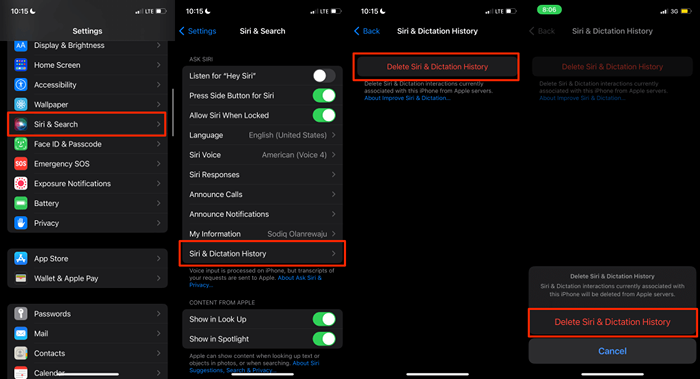
Wyświetl i usuń historię żądania głosu w Android i iOS
- Otwórz aplikację Google, dotknij swojego zdjęcie profilowe w prawym górnym rogu i wybierz Zarządzaj swoim kontem Google.
- Udaj się do zakładki „Dane i prywatność” i dotknij Aktywność sieci i aplikacji.
- Przewiń na dole strony i dotknij Zarządzaj wszystkimi aktywnością internetową i aplikacji.
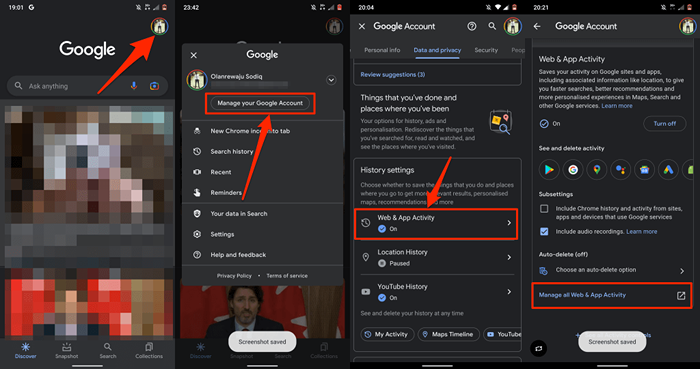
- Uzyskiwać Filtr według daty i produktu i wybierz produkty Google, które zapisują nagrania audio-Google Wyszukiwanie, asystent i mapy. Wybierać Stosować kontynuować.
- Przewiń listę interakcji z aplikacjami i dotknij Detale obok dowolnego elementu z ikoną mikrofonu. Oznacza to, że Google zapisał wkład głosowy z tej aktywności.
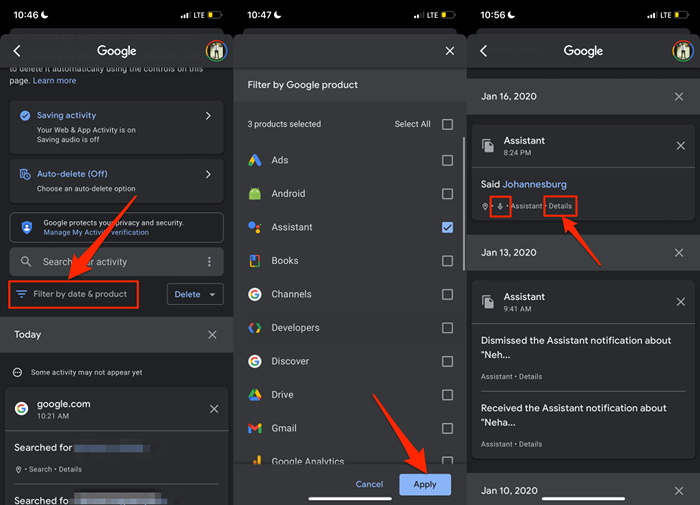
- Rozwiń Zobacz nagrywanie Opcja rozwijana.
- Stuknij w Zagraj w ikonę Aby wysłuchać nagrywania.
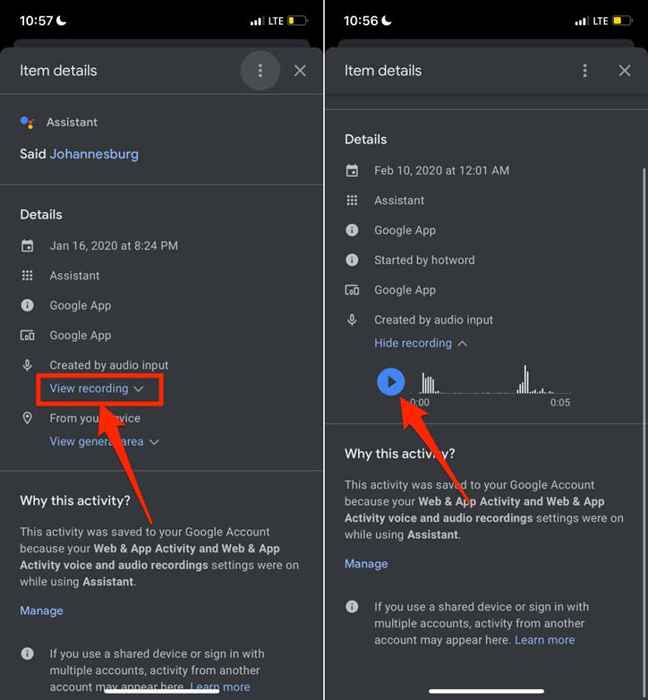
- Aby usunąć nagranie, dotknij Ikona menu trzy kropki w prawym górnym rogu i wybierz Usuwać.
- Uzyskiwać Usuwać Ponownie na monit o potwierdzenie.
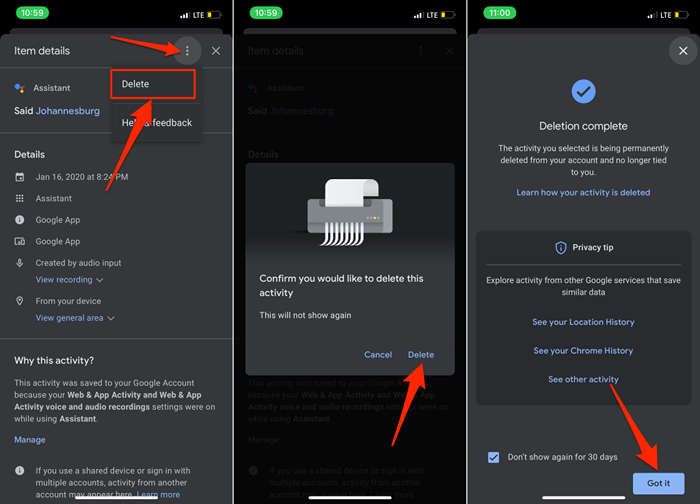
Zablokuj wszystkie kanały słuchowe
Nie tylko wirtualni asystenci nagrywają i przesyłają głos na swoje serwery. Platformy mediów społecznościowych mogą słuchać twojego smartfona w celu marketing. Kiedy skończysz dokonywać wymienionych powyżej zmian, upewnij się, że zatrzymujesz spersonalizowane reklamy na Google i innych platformach społecznościowych. To powstrzyma platformy przed śledzeniem historii i budowaniem profilu reklamowego na podstawie twoich nagrań lub rozmów.
- « Jak naprawić problem z czarnym ekranem Discord
- Jaki jest błąd złych bramek 502 (i jak to naprawić) »

